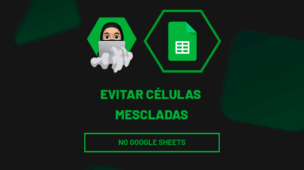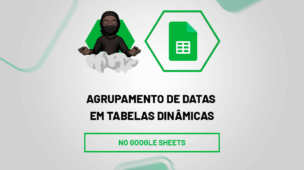Antes de mais nada, calcular a diferença entre datas no Planilhas Google com certeza é algo utilizado em diversas áreas e segmentos. Isto é, sejam estes segmentos empresariais ou simples cálculos feitos por usuários comuns no dia a dia.
Como Calcular a Diferença entre Datas no Planilhas Google
Primeiramente, para diferença entre datas no Planilhas Google vamos usar a função DATADIF. Pois, ela possui três argumentos bem claros e simples de serem utilizados conforme mencionados abaixo.
Sintaxe da Função DATADIF no Planilhas Google
- Data_de_inicio: argumento obrigatório que consiste na primeira data a ser analisada
- Data_de_termino: argumento obrigatório que consiste na última data a ser analisada.
- Unidade: Neste argumento você pode informar:
- D: quando deseja o resultado em dias;
- M: quando desejar o resultado em meses,
- Y: quando desejar o resultado em anos.
- MD: quando desejar obter o número de dias entre após a subtração dos anos inteiros.
- YM: quando desejar obter o número de meses após subtrair os anos inteiros.
- YD: quando desejar obter o número de dias quando não se tenham mais de um ano de intervalo entre elas.
Diferença entre Datas no Planilhas Google – Passo a Passo:
Todavia, vamos usar a função DATADIF para calcularmos a diferença entre datas que, neste exemplo, será usada para calcular a idade dos funcionários.
Cadastre seu e-mail aqui no blog para receber em primeira mão todas as novidades, posts e videoaulas.
Preencha abaixo para receber conteúdos avançados de Excel. Fique tranquilo, seu e-mail está completamente SEGURO conosco!Receber conteúdos de Excel
Sendo assim, como você pode observar em nossa base de dados possuímos a data de nascimento de cada um. Portanto, como vamos precisar usar a função HOJE para obtermos nosso resultado:
Dessa forma, você deve abrir a função DATADIF e momento selecionar a data de nascimento, ou seja, a data_de_inicio:
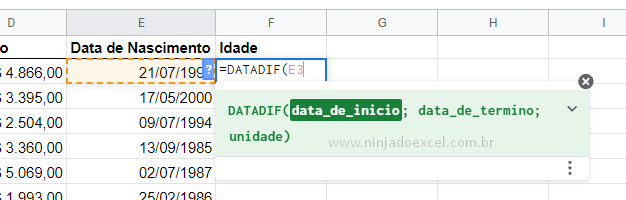 Em seguida, você buscar a data_de_termino, por isso vamos buscar a função HOJE. Pois esta função sempre trará a data de hoje atualizada:
Em seguida, você buscar a data_de_termino, por isso vamos buscar a função HOJE. Pois esta função sempre trará a data de hoje atualizada:
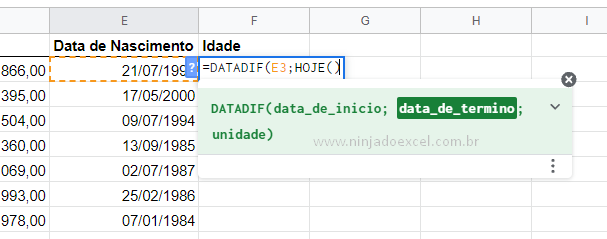
Entretanto, vamos informar a unidade e nesse caso, como queremos retornar à idade em anos cada um dos funcionários, vamos colocar unidade “Y”:
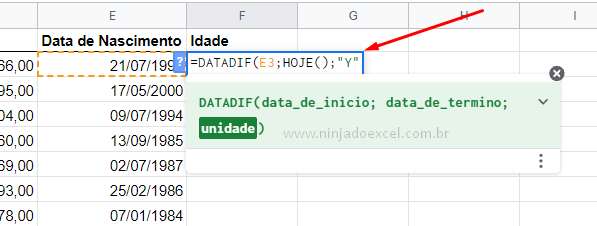
Portanto, veja que após pressionar a tecla Enter temos o resultado da primeira idade:
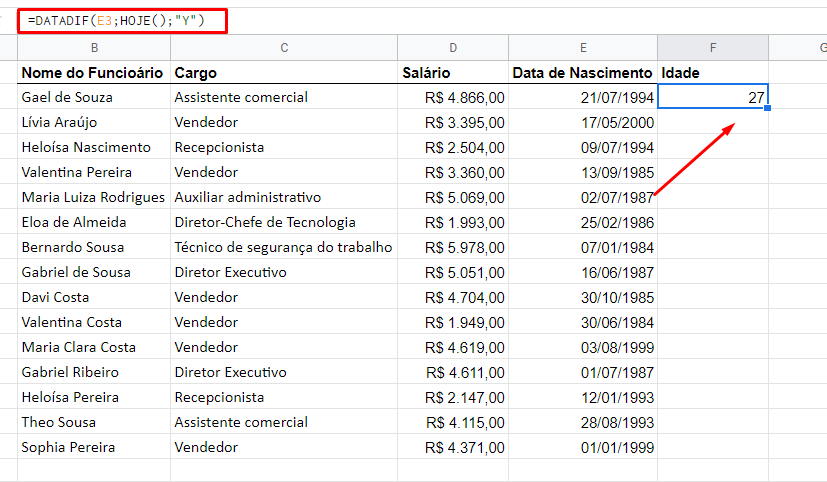
No entanto, agora precisamos tão somente usar a alça de preenchimento para termos o restante das idades:
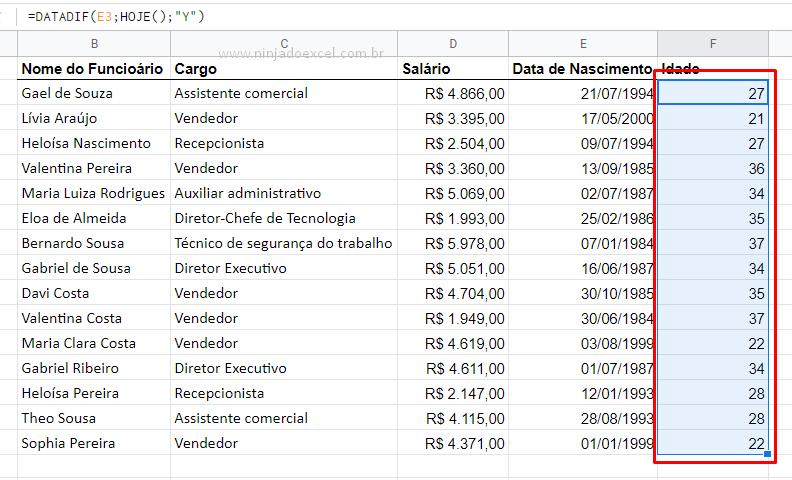
E aí? Percebeu como é fácil calcular diferença entre datas no Planilhas Google?
Curso de Excel Completo: Do Básico ao Avançado.
Quer aprender Excel do Básico ao Avançado passando por Dashboards? Clique na imagem abaixo e saiba mais sobre este Curso de Excel Completo.
Por fim, deixe seu comentário sobre o que achou, se usar este recurso e você também pode enviar a sua sugestão para os próximos posts.
Até breve!